在Maya 2019中,功能区的内容主要包括标题栏、菜单栏、状态栏、搁板、工具箱、快捷布局按钮、通道盒、视图工作区等。Maya 2019界面如图所示。
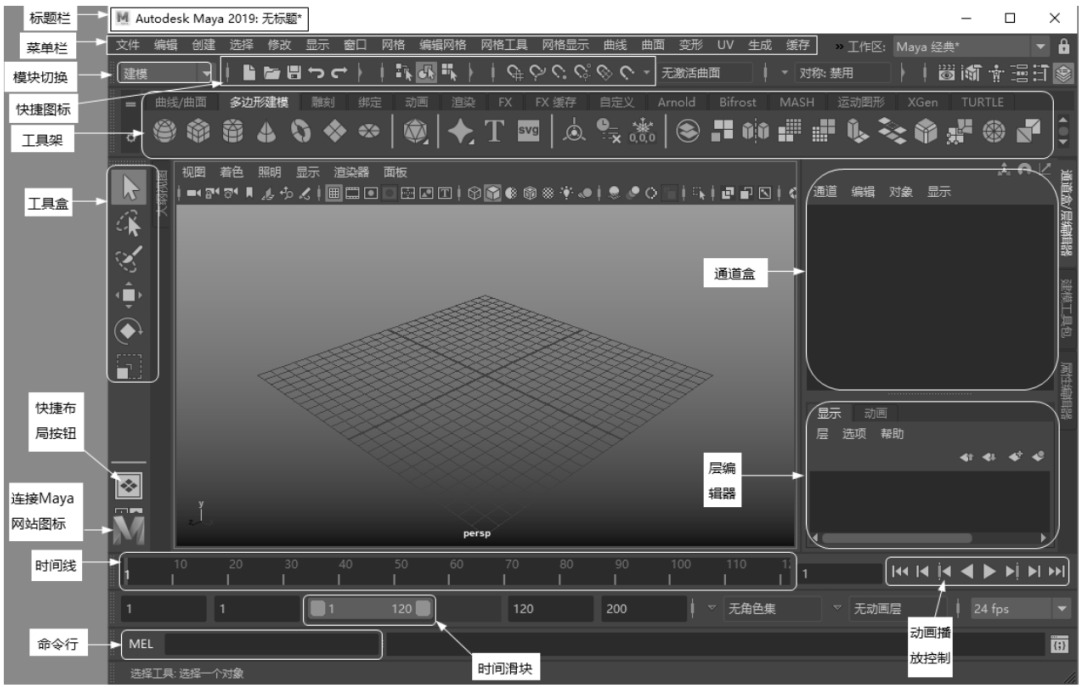
1.菜单栏
在Maya 2019中,菜单栏由公共菜单和模块菜单组成。其中,公共菜单不随模块切换而变化,模块菜单随模块切换而变化。
在Maya 2019中,功能模块包括建模模块、绑定模块、动画模块、FX模块、渲染模块和定制模块。模块间切换主要有两种操作方式。
1)使用快捷键进行模块的切换
步骤01:按“F2”键切换到[建模]模块。
第二步:按“F3”键切换到“绑定”模块。
第三步:按F4切换到【动画】模块。
步骤04:按“F5”键切换到[FX]模块。
第五步:按“F6”键切换到“渲染”模块。
2)通过状态栏按钮来切换模块
第一步:点击状态栏中的按钮,弹出下拉菜单。
步骤02:选择要切换的模块命令,然后切换到模块。
3)公共菜单
Maya 2019公共菜单包括10个菜单:文件、编辑、创建、选择、修改、显示、窗口、缓存、Arnold和帮助。
4)将子菜单转换为浮动面板显示
为了提高用户的工作效率,Maya 2019允许用户将子菜单转换为浮动面板显示,方便用户操作。具体操作方法如下。
这里以【创建】子菜单为例进行说明,其他子菜单的转换方法与此相同。
第一步:在菜单栏选择【创建】,弹出带有【创建】子菜单的下拉菜单。
第二步:将光标移动到下拉菜单的双虚线()处点击,即可将【创建】子菜单转换为浮动面板显示。
步骤03:将二级子菜单转换为浮动面板显示。例如:点击【多边形图元】命令后面的按钮,弹出二级子菜单,点击双虚线()将【多边形图元】子菜单组转换为浮动面板显示。
2状态栏
熟悉状态栏的相关元素对提高用户的工作效率有很大的帮助,因为状态栏主要存储一些经常使用的元素。
在状态栏中,每个输入区域的显示和隐藏状态可以由和图标控制。当图标处于形状时,该区域的元素被隐藏;在形状中,显示代表该区域的元素。单击图标,将显示该区域中的元素,图标将变成一个表单。否则,恰恰相反。以下是对每个输入区域元素功能的简单介绍。
(1)模块选择区:为用户提供模块间的转换功能。
(2)文件区:为用户提供创建、打开、保存场景的按钮。
(3)撤销和重做:为用户提供撤销不需要的操作和恢复撤销的步骤。
(4)设置选择掩码区域、选择方式、选择方式要素:为用户提供三种选择方式:按层次选择连接、按对象类型选择、按组件类型选择。三种选择方式按照级别由大到小进行划分,每种选择方式下的元素都不一样。详情如下。
步骤01:点击【选择并按层次连接】按钮,选择方法的元素变为。此时,用户可以选择对象上层的组件和对象。
第二步:点击【按对象类型选择】按钮,选择方式的元素变为。此时,用户可以选择不同类型的对象。
第三步:点击【按组件类型选择】按钮,选择方式的元素变为。此时,用户可以选择下一级对象的组件元素。
(5)捕捉区域:为用户提供各种对象和组件的捕捉功能按钮,包括六个命令按钮:捕捉网格、捕捉曲线、捕捉点、激活对象中心、捕捉视图平面和激活选择对象。
(6)历史区:为用户提供各种操作按钮,控制施工历史。
(7)渲染和渲染设置区:为用户提供各种渲染和渲染设置命令的按钮,主要包括七个渲染按钮:打开渲染窗口、渲染当前帧、渲染当前帧、显示渲染设置、显示超图窗口、开始渲染设置窗口、打开灯光编辑器。
(8)输入区:该区为用户提供四种不同的输入数据形式,具体使用方法如下。第一步:点击输入区的【输入行菜单操作】按钮,弹出下拉菜单,如图1.73所示。第二步:将光标移动到需要输入的数据类型的命令上,单机即可选择类型。步骤03:在输入区输入数值。
(9)控制面板显示区:为用户提供显示或隐藏各种控制面板的命令按钮。它包括五个命令按钮:显示/隐藏建模工具包、切换角色控制、显示/隐藏属性编辑器、显示/隐藏工具设置和显示/隐藏通道盒。
3工具架
在Maya 2019中,为了提高用户的工作效率,相关命令按照功能分为14类,以图标的形式放置在操作界面的顶部,形成一个工具架。用户只需选择相应的选项卡,即可显示该类型的相关操作命令图标。单击要使用的命令图标,该命令将被启用。
这里以创建球体为例,说明【刀架】的使用。
步骤01:选择[多边形建模]选项卡,显示与几何图形相关的命令。
第二步:点击图标,光标指针变成一个形状,将光标移动到视图中,按住鼠标左键拖动绘制一个球体。
默认情况下,Maya 2019按功能将命令分为14个选项卡,分别是Xgen曲线、曲面、多边形建模、雕刻、设备、动画、渲染、FX、FX缓存、自定义、Arnold、Bifrost和动画。
刀架的基本操作如下。
第一步:隐藏刀架标签,点击刀架左侧图标【修改刀架项目菜单】,弹出下拉菜单。在下拉菜单中选择命令“货架标签”,该标签前面图标的勾号消失,表示货架标签被隐藏。
第二步:显示货架标签。单击刀架左侧的图标【修改刀架的项目菜单】,弹出下拉菜单。在下拉菜单中选择命令【货架标签】,命令选项前面的图标变为图标,表示显示货架标签。
步骤03:选择货架标签。直接选择对应的货架标签即可。步骤04:创建一个新的货架标签。点击货架标签左侧的图标【修改货架的项目菜单】,弹出下拉菜单。从弹出的下拉菜单中选择【新建盘架】命令,弹出【新建盘架】对话框。此时,只需点击“确定”按钮。
第五步:删除货架标签。选择要删除的货架标签,点击货架左侧的“修改货架项目菜单”图标,弹出下拉菜单。在弹出的下拉菜单中,选择“删除货架”命令,会弹出提示对话框,提示是否需要删除。此时,单击“确定”按钮。
步骤06:向创建的盘架添加命令图标。这里以添加[组合]命令为例。按住“Shift Ctrl”组合键,选择菜单栏中的【网格】【组合】命令,为新创建的货架添加一个【组合】命令图标。将新的[组合]命令图标添加到新创建的架上。
第七步:删除架子上不必要的命令图标。将光标移动到要删除的图标命令上,点击鼠标右键弹出快捷菜单。在弹出式快捷菜单中,点按“删除”按钮。
4工具盒
在Maya 2019界面左侧,放置了几个使用频率最高的工具箱,方便用户快速操作。工具箱主要包括选择工具、套索选择工具、画笔选择工具、移动工具、旋转工具、缩放工具和最后使用的工具。
5快捷布局按钮
Maya 2019为用户提供了四个常用的快捷布局按钮,用户可以通过单击相应的按钮切换到视图布局。
6视图面板
默认情况下,玛雅2019启动界面显示为单个视图。视图面板主要由视图菜单、视图快捷按钮和工作区组成。
菜单由六个菜单项组成:视图、着色、照明、显示、渲染器和面板。它们的具体功能如下。
(1)[视图]:主要包括视图控制和相机设置的相关命令。
(2)[着色]:主要包括控制视图中对象显示方式的相关命令。
(3)【照明】:主要包括控制视图照明模式的相关命令。
(4)[显示]:主要包括控制视图中对象显示的相关命令。
(5)【渲染器】:主要包括控制视图中硬件渲染质量的相关命令。
(6)[面板]:主要包括与查看操作相关的命令。
视图快捷菜单包括31个常用的快捷按钮。
7通道盒
在Maya 2019中,通道盒是一个常用的面板,位于界面的右侧。在通道盒中,用户可以重命名对象(不支持中文)并设置对象的属性,或者通过单击[显示或隐藏通道盒/图层编辑器]来显示或隐藏通道盒。
通道的具体用法如下。
第一步:点击工具架中的【多边形建模】图标,在视图中创建立方体。
第二步:点击视图快捷菜单中的“平滑着色所有项目”图标,显示立方体的平滑着色效果。
第三步:双击通道框中的图标,将对象名称改为“框”。
步骤04:修改通道盒中的参数。
第五步:在“可见性”右边的文本框中输入值“0”或文本“off”,按“回车”使立方体消失在视图中。步骤06:在“可见性”右侧的文本框中输入值“1”或文本“开”。按“回车”,立方体将再次显示在视图中。
8层编辑器
在Maya 2019中,【图层编辑器】使用频繁,贯穿整个项目的建模、纹理映射、动画和渲染阶段。灵活使用图层编辑器有利于提高工作效率。在图层编辑器中,有两种类型的图层:显示和动画。在之前的版本中,还包括了【渲染层】。在Maya 2019中,【渲染层】已经集成到【渲染设置】窗口中,这些层有不同的功能。
(1)[显示]:主要用于管理场景中对象的分层选择和显示。
(2)【动画】:主要用于动画的分级控制和混合。
(3)【渲染设置】:主要用于对象的分层控制渲染。
用户可以通过单击工具栏中的按钮启动“渲染设置”窗口来打开“渲染设置”窗口。
9时间滑块区
默认情况下,时间滑块区域位于界面底部,其主要功能是控制动画播放和相关参数设置。
10命令行和帮助行
命令行和帮助行位于Maya 2019界面的底部。命令行主要用于用户输入“MEL”命令。帮助行主要显示当前命令的使用提示信息。
11快捷菜单
与其他3D软件相比,Maya的快捷菜单是其优势之一。用户可以隐藏所有菜单、工具和面板,所有工作都可以通过快捷菜单完成。如果用户熟练掌握快捷菜单的使用,工作效率会大大提高。快捷菜单的调用主要通过鼠标中键的【热盒】来实现。快捷菜单的具体操作方法如下。
第一步:将光标移到视图上,按住空格键。[热框]出现在光标居中的位置,显示玛雅中的所有菜单。
步骤02:用户可以人为地将快捷菜单分为东、南、西、北、中五个区域。按住空格键的同时,将光标移动到不同的区域并单击,会出现不同的快捷键。
第三步:按住空格键的同时,将光标移动到东部区域,点击弹出东部区域的快捷菜单。
第四步:按住空格键的同时,将光标移动到南部区域,点击弹出南部区域的快捷菜单。
第五步:按住空格键的同时,将光标移动到西区,点击弹出西区的快捷菜单。
第六步:按住空格键的同时,将光标移动到北区,点击弹出北区的快捷菜单。
第七步:按住空格键的同时,将光标移动到中间的玛雅选项卡,点击弹出中间区域的快捷菜单。第八步:按住空格键的同时,将光标移动到【热盒样式】命令,弹出下一个子菜单。将光标移动到下一个子菜单中的“只显示中心区域”命令,然后松开鼠标,再次按下空格键,其他快捷菜单将被隐藏,只弹出热点框和中心区域图标。
步骤09:显示热框中的所有菜单。按住空格键弹出快捷菜单;将光标移到[热盒样式]菜单,按住鼠标左键弹出下一个快捷菜单。将光标移动到[全部显示]命令,然后释放鼠标左键。
第十步:设置玛雅菜单显示的透明度。点击【热箱控制】按钮,弹出快捷菜单;将光标移到【设置透明度】命令,点击,弹出子菜单,可以选择透明度。










































